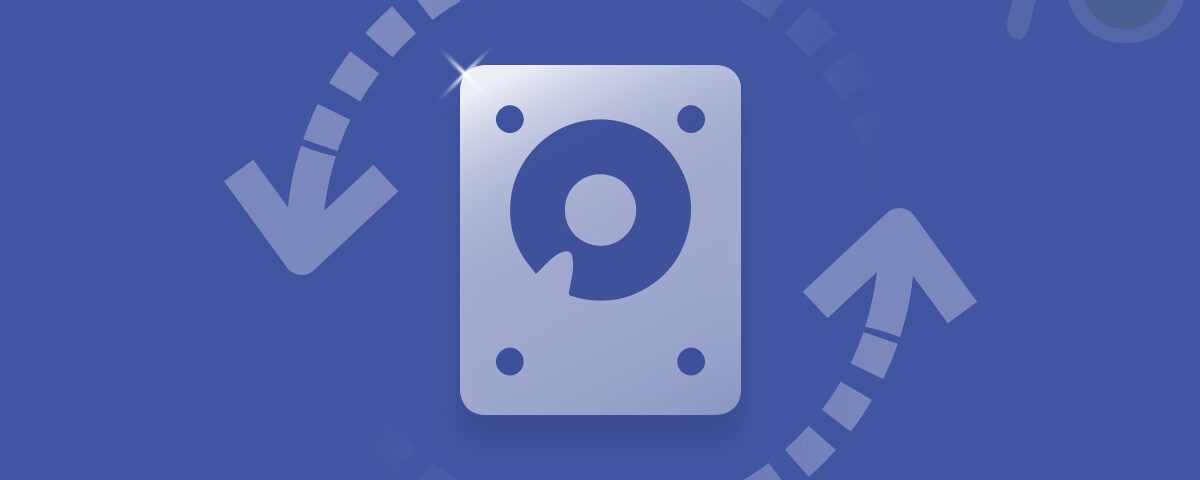Dieser Artikel behandelt Details zu das angeforderte systemgerät kann nicht gefunden werden fehlt und eine mögliche Lösung, um dasselbe zu lösen. Bevor wir beginnen, ist es wichtig, einige der hier erklärten Begriffe zu verstehen.
Bootsektor: Bereich, der Informationen enthält, die zum Laden des Betriebssystems erforderlich sind
MBR: Die Abkürzung für Master Boot Record ist der erste Sektor auf der Festplatte, der Informationen zum Speicherort des Betriebssystems enthält, damit das BIOS danach suchen kann.
BCD: Kurzform für Boot Configuration Data (Startkonfigurationsdaten) enthält die Startzeitkonfiguration und diese Informationen werden vom Start-Manager verwendet
Wenn die Partitionstabelle oder der Startsektor beschädigt sind, können Sie Windows normalerweise möglicherweise nicht starten. Stattdessen müssen Sie das Wiederherstellungsmenü aufrufen oder einen Windows-Installationsdatenträger verwenden und Starthilfe wählen. Wenn dies nicht hilft, können Sie manuell Probleme mit Bootrec.exe in der Eingabeaufforderung beheben.
Mit dem Tool Bootrec.exe können Sie MBR reparieren, BCD neu erstellen oder sogar einen neuen Bootsektor schreiben. Um diese Operationen auszuführen, gibt es verschiedene Befehle wie z /FixMbr, /rebuildbcd, /ScanOS usw.
/FixMbr ist daran gewöhnt MBR neu schreiben wenn der vorhandene MBR beschädigt oder beschädigt ist.
/FixBoot wird verwendet, um einen neuen Bootsektor in die Systempartition zu schreiben. Es wird verwendet, wenn der Bootsektor beschädigt ist
/ScanOS Durchsucht und listet alle Installationen auf, die Boot Manager nicht durchführt
/RebuildBCD wird verwendet, um die BCD vollständig neu zu erstellen
/BCDEDIT wird zum Verwalten des Startmenüs verwendet, z. B. zum Erstellen neuer Stores, Ändern vorhandener Stores, Hinzufügen von Startoptionen usw.
Während der Ausführung von / BCDEDIT beschweren sich einige Benutzer über den Fehler „Das angeforderte Systemgerät kann nicht gefunden werden“. Dieser Fehler tritt normalerweise auf, wenn Sie versuchen, Bootrec-Vorgänge mit einem USB-Installationsmedium durchzuführen. Reparieren das angeforderte systemgerät kann nicht gefunden werden fehlt,
- Klicken Sie im Menü Erweiterte Wiederherstellungsoptionen auf Command Prompt
- Art ‘diskpart’ Auflisten aller Partitionen und Identifizieren der EFI-Partition (Bitte beachten Sie, dass die EFI-Partition mit FAT32 formatiert ist.)
- Art ‘sel vol #’ (Dabei ist # die mit dieser Partition verknüpfte Datenträgernummer)
- Art ‘assign letter=x’ der EFI-Partition einen Buchstaben zuzuweisen; Ersetzen Sie x durch einen Buchstaben Ihrer Wahl
- Art ‘exit’ um diskpart zu verlassen
- Geben Sie dann die folgenden Befehle ein und drücken Sie Enter nach jedem Befehl
- ‘cd /d < Laufwerksbuchstabe >: \EFI\Microsoft\Boot\’
- ‘bootrec /fixboot’
- ‘ren BCD BCD.bak’
- ‘bcdboot C:\Windows /l en–gb /s < Laufwerksbuchstabe:> /f ALL’ (Verwenden ‘/f ALL command’ Aktualisiert die UEFI-Firmware und andere BIOS-Einstellungen)
Fazit
Diese Lösung soll Ihnen helfen, den Fehler „Das angeforderte Systemgerät kann nicht gefunden werden“ zu beheben und BCD neu zu erstellen. jedoch, wenn fixmbr funktioniert nicht, können Sie versuchen, Windows von Grund auf neu zu installieren. Die Neuinstallation von Windows kann zwar umständlich sein, in schlimmeren Situationen jedoch Abhilfe schaffen.
Andere als diese Probleme sind natürlich Datenverlustszenarien aufgrund eines beschädigten Bootsektors oder einer beschädigten Partitionstabelle. Wenn Sie nicht über ein ordnungsgemäßes Backup verfügen, kann es äußerst schwierig sein, damit umzugehen. Zum Glück gibt es Datenwiederherstellungsprogramme wie Yodot Recovery, mit denen Daten von formatierten oder partitionierten Festplatten wiederhergestellt werden können. Es kann auch mit GPT-Partitionen verwendet werden, siehe Wiederherstellung der GPT-Partition für mehr Details.